Windows 11 build 22631.2191 (KB5029336) rolt uit in Beta Channel
Windows 11 build 22631.2191 (KB5029336) is nu beschikbaar met nieuwe functies die standaard zijn ingeschakeld, die naar verwachting worden geleverd met versie 23H2 , en de preview-build 22621.2191 (KB5029336) met functies die standaard zijn uitgeschakeld voor computers die zijn ingeschreven bij het bètakanaal .
Build 22631.2191 voor Windows 11, volgens de officiële wijzigingen , introduceert de mogelijkheid om JXR-bestanden als bureaubladachtergrond te gebruiken , en als je een HDR-scherm hebt, worden ze in volledige HDR weergegeven. Als u meerdere beeldschermen op uw apparaat hebt aangesloten, wordt de achtergrond weergegeven als HDR of SDR, afhankelijk van de mogelijkheden van elk beeldscherm. Dit maakt het voor uw apparaat mogelijk om uw scherm intelligent te dimmen wanneer u wegkijkt en het weer helderder te maken wanneer u terugkijkt.
Microsoft introduceert nieuwe natuurlijke stemmen in het Frans, Portugees, Engels (India), Duits en Koreaans waarmee Windows Narrator-gebruikers comfortabel op internet kunnen surfen, e-mail kunnen lezen en schrijven en meer.
De nieuwe Franse stemmen zijn Microsoft Denise (vrouw) en Microsoft Henri (man), en de Portugese stemmen zijn Microsoft Francisca (vrouw) en Microsoft Antonio (man). De nieuwe Engels (India) stemmen zijn Microsoft Neerja (vrouwelijk) en Microsoft Prabhat (mannelijk). De nieuwe Duitse stemmen zijn Microsoft Katja (vrouw) en Microsoft Conrad (man), en de nieuwe Koreaanse stemmen zijn Microsoft SunHi (vrouw) en Microsoft InJoon (man).
Windows 11 build 22631.2191 introduceert de eerste Windows 365 Switch-preview, een functie die de mogelijkheid biedt om eenvoudig te schakelen tussen een Windows 365 Cloud-pc en de lokale desktop met dezelfde vertrouwde toetsenbordopdrachten en muis.
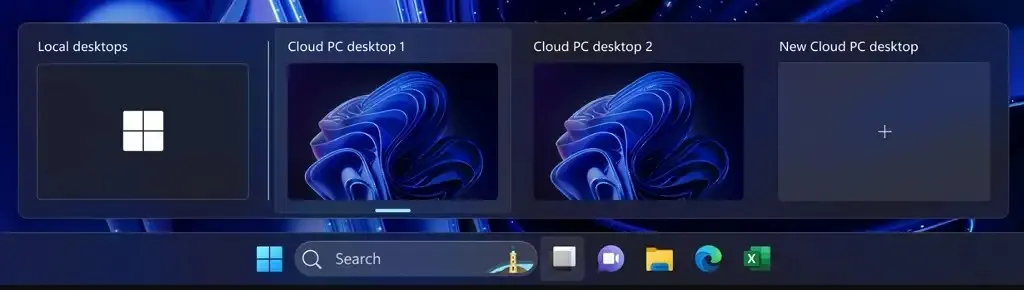
Bovendien verandert build 22631.2191 het gedrag dat de Window Spotlight-functie inschakelt bij gebruik van de standaard Windows 11-achtergrond of effen kleur vóór een update van het besturingssysteem. Als u de functie uitschakelt, zal het systeem bij toekomstige updates niet opnieuw proberen de functie in te schakelen.
Ten slotte voegt File Explorer een “Delen” toe aan het contextmenu, naast het deelpictogram bovenaan het contextmenu. Ook voegt de vlucht meer velden toe om weer te geven in het deelvenster “Details”, inclusief afbeeldingsafmetingen voor afbeeldingen, aantal pagina’s voor. docx, gebruikte ruimte en gratis informatie voor stations en vele andere.
Windows 11 build 22631.2191-oplossingen
Deze uitrol brengt ook een aantal fixes en verbeteringen met zich mee voor beide builds:
Verkenner
- Een probleem opgelost waardoor File Explorer crashte tijdens het navigeren naar Home, evenals enkele andere problemen die crashes veroorzaakten.
- Een geheugenlek opgelost in File Explorer met de nieuwste updates die explorer.exe-crashes en andere problemen bij langdurig gebruik konden veroorzaken.
- Er is een probleem opgelost waarbij acties voor het vastzetten en losmaken van favoriete bestanden mogelijk niet werkten na het vernieuwen van Home.
- Er is een probleem opgelost waarbij de tooltip vast kwam te zitten op het scherm als je met aanraking naar Home scrolde.
- Er is een probleem opgelost waarbij het samenvouwen en uitvouwen van de secties van Home niet altijd werkte.
- Er is een probleem opgelost waarbij Thuis en Galerij vast konden komen te zitten in de verkeerde kleuren als ze open waren bij het wisselen tussen lichte en donkere modus.
- Er is een probleem opgelost waarbij miniaturen in Galerij mogelijk niet werden geladen na het wijzigen van de weergave naar een kleinere pictogramgrootte (bijvoorbeeld medium naar klein).
- Enkele kleine aanpassingen gemaakt aan de grootte van elementen, waaronder het verkleinen van de tekst.
- De sneltoetsen ALT + D, CTRL + L en F4 zouden nu moeten werken om de focus op de adresbalk te zetten.
- Er is een probleem opgelost waarbij het typen van stationsletters, %localappdata% en bepaalde andere dingen in de adresbalk er niet voor zorgde dat voorgestelde paden in een vervolgkeuzelijst verschenen.
- Er is een probleem opgelost waarbij de pictogrammen die op de tabbladen in Verkenner werden weergegeven, na het navigeren niet meer synchroon liepen met de huidige map.
- Er is een probleem opgelost waardoor File Explorer “Bezig met werken” in een lege map liet zien.
- Er is een probleem opgelost waarbij de afbeelding in het detailvenster mogelijk wazig werd na het wijzigen van het formaat van het Verkenner-venster.
- Er is een probleem opgelost waarbij het ontwerp van het detailvenster van links naar rechts werd weergegeven in plaats van van rechts naar links bij gebruik van Hebreeuwse of Arabische weergavetalen.
- Er is een probleem opgelost waarbij het tekstvak voor het benoemen van nieuw gemaakte bestanden of mappen op het bureaublad in de verkeerde positie (ver weg of veel te dichtbij) ten opzichte van de miniatuur werd weergegeven.
- Er is een probleem opgelost waarbij de sneltoetsen ALT + P en Shift + Alt + P niet werkten wanneer de focus was ingesteld op een van de afbeeldingen in Galerij.
- Er is een probleem opgelost waarbij met de rechtermuisknop op items in het navigatievenster geen contextmenu werd geopend nadat u van map was veranderd.
- Er is een probleem opgelost waardoor explorer.exe crashte bij toegang tot een FTP-adres.
- Er is een probleem opgelost waarbij het selecteren van de vervolgkeuzepijlen in de adresbalk een leeg menu opende.
Dynamische verlichting
- Er is een probleem opgelost waarbij apparaten als lege vierkanten werden weergegeven in Instellingen > Personalisatie > Dynamische verlichting.
Microsoft wijst ook op verschillende bekende problemen met betrekking tot Verkenner, Taakbalk, Invoer en de Windows Verteller.
Installeer build 22631.2191
Om Windows 11 build 22631.2191 te downloaden en te installeren, schrijft u uw apparaat in bij het bètakanaal met behulp van de “Windows Insider Program”-instellingen in het gedeelte “Update en beveiliging”.
Nadat u de computer bij het programma hebt ingeschreven, kunt u build 22631.2191 downloaden via de instellingen van “Windows Update” door op de knop “Controleren op updates” te klikken . U hebt echter een apparaat nodig dat voldoet aan de minimale systeemvereisten om de update te ontvangen als u nieuw bent bij het Windows Insider-programma. Als het apparaat build 22621.2191 ontvangt, kunt u de schakelaar “Ontvang de nieuwste updates zodra ze beschikbaar zijn” inschakelen om over te schakelen naar build 22631.2191.
Geef een reactie